Mida teada
- Find My iPhone võimaldab kasutajatel näha nii enda seadmete kui ka sõprade ja pereliikmete asukohti.
- Funktsiooniga Find My iPhone asukoha jagamise lõpetamiseks avage rakendus Find My, puudutage People, puudutage kontakti ja seejärel puudutage Stop Sharing My Location.
- Asukoha jagamise saate peatada lennukirežiimiga või telefoni välja lülitades.
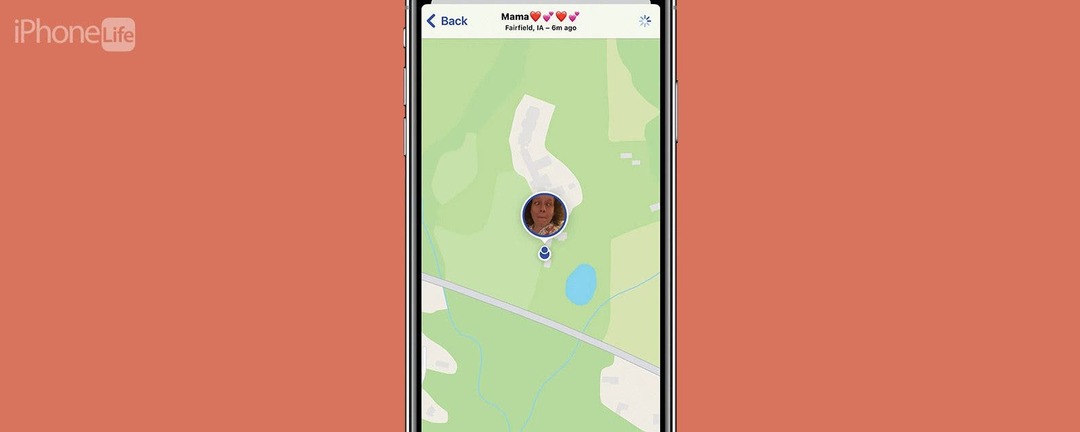
Siit saate teada, kuidas fikseerida oma asukoht rakenduses Find My iPhone, panna asukoht ühte kohta jääma või isegi kuidas oma asukohta iPhone'is võltsida või võltsida. Pidage meeles, kõik kasutage oma jõudu hüvanguks!
Hüppa:
- KuidasLülitage asukoha jagamine välja rakenduses Leia minu iPhone
- Kuidas külmutada oma asukoht iPhone'is
- Kuidas võltsida asukohta iPhone'is ja iPadis
Kuidas peatada oma asukoha määramine rakenduses Find My iPhone
See on hädavajalik lülitage Leia minu iPhone sisse juhuks, kui teie iPad või iPhone läheb kaotsi või varastatakse; see on ka suurepärane viis oma asukohta sõprade ja pereliikmetega jagada ning nende asukohti näha. Aga kui soovite veidi rohkem privaatsust, siis siin on, kuidas oma asukohta rakenduses Find My iPhone fikseerida ja kuidas iPhone'is oma asukohta võltsida. Vaadake kindlasti meie tasuta
Päeva tipphetk Rohkemate suurepäraste Find My iPhone õpetuste jaoks!Asukoha jagamise väljalülitamine rakenduses Leia minu iPhone
Lihtsaim viis oma asukoha peatamiseks või fikseerimiseks rakenduses Find My iPhone on asukoha jagamise väljalülitamine. Siit saate teada, kuidas iPhone'is või iPadis asukoha jagamine välja lülitada. Pidage meeles, et see ei ole viis oma asukoha jagamise lõpetamiseks teist inimest teavitamata. Kui lõpetate oma asukoha jagamise rakenduses Leia minu, saab teie sõber või pereliige teile seda öelda lõpetas teie asukoha jagamise (kui nad seda kontrollivad), kuna nad näevad ekraani, kus on teade Asukoht puudub leitud. Nad ei saa aga oma telefonilt ametlikku märguannet selle kohta, et olete oma asukoha jagamise lõpetanud.

Avastage oma iPhone'i peidetud funktsioonid
Hankige iga päev üks nõuanne (koos ekraanipiltide ja selgete juhistega), et saaksite oma iPhone'i hallata vaid ühe minutiga päevas.
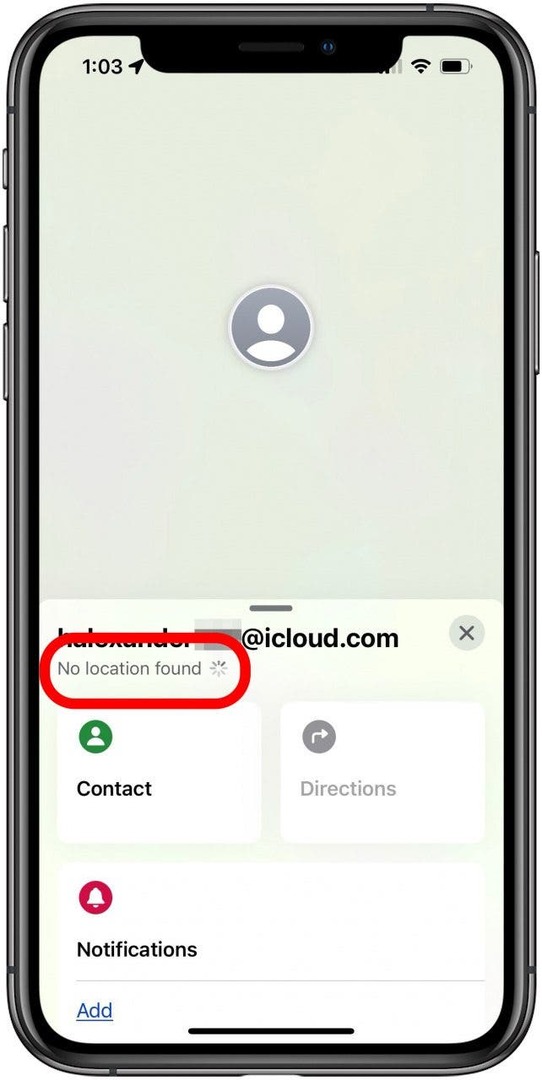
Kuidas külmutada oma asukoht iPhone'is
Kui soovite oma asukoha jagamise ajutiselt peatada, saate lennukirežiimi sisse lülitada. Lennurežiim lülitab teie iPhone'is või iPadis välja traadita ühenduse funktsioonid, nii et teie asukohta rakenduses Find My ei värskendata. Võite endiselt kasutada Bluetooth-seadmed nagu AirPodid, kõrvaklapid ja kõlarid. Siit saate teada, kuidas lennukirežiimi sisse lülitada.
- Avage juhtimiskeskus oma iPhone'is või iPadis.
- Puudutage valikut Lennuki ikoon Lennukirežiimi sisselülitamiseks; see muutub hallist oranžiks ja kui lennukirežiim on sisse lülitatud, näete ekraani ülaosas väikest valget lennukiikooni.
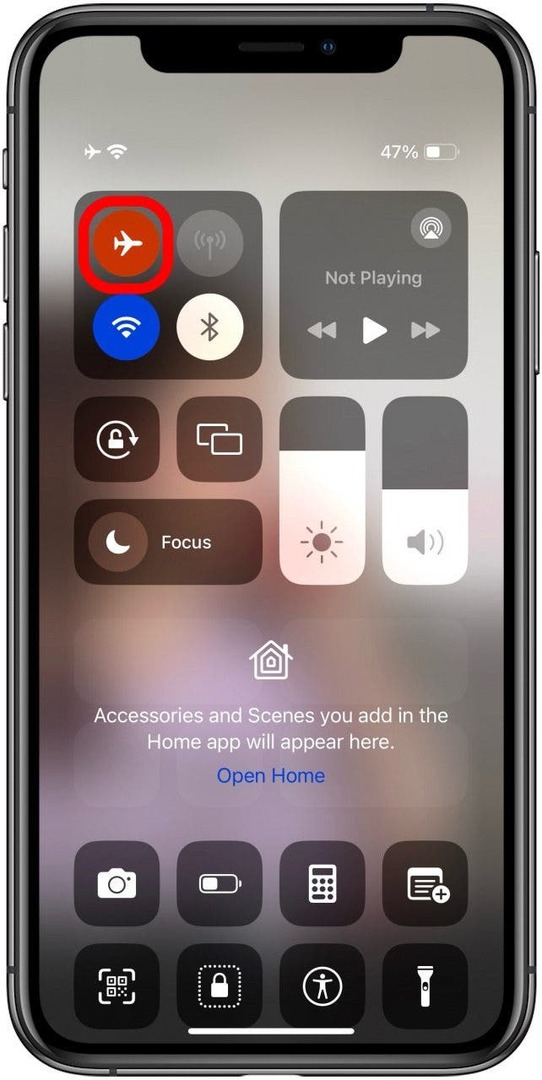
Kui te ei soovi lennukirežiimi kasutada, saate seda lihtsalt teha lülitage oma iPhone või iPad välja. Need meetodid ei ole ka viis oma asukoha jagamise lõpetamiseks ilma märguandeta, sest ekraani ülaosas olevas kirjelduses on väike erinevus. Nagu ülal, ei saa isik, kellega te oma asukohta jagate, ametlikku teatist, et olete jagamise lõpetanud. Nad näevad lihtsalt erinevust selles, kuidas te rakenduses kuvate.
- Kui jagate oma asukohta ja ei kasuta lennukirežiimi ega ole oma iPhone'i välja lülitanud, näeb teie sõber või pereliige Otse ekraani ülaosas.
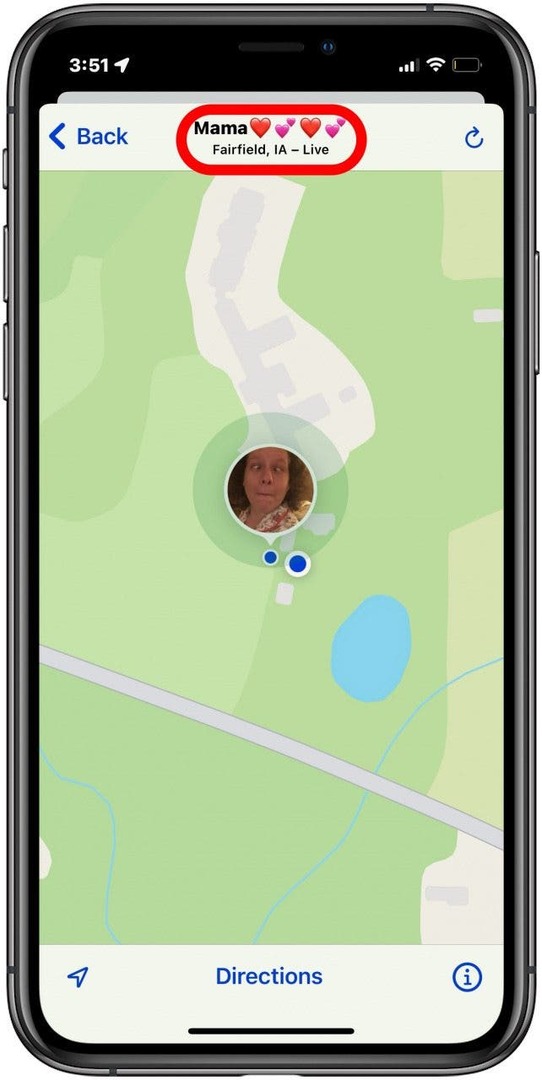
- Kui lülitate lennukirežiimi sisse või lülitate telefoni või tahvelarvuti välja, näeb teie sõber või pereliige ülaosas minutite arvu, mis näitab, mitu minutit tagasi funktsioon Leia minu ühendati.
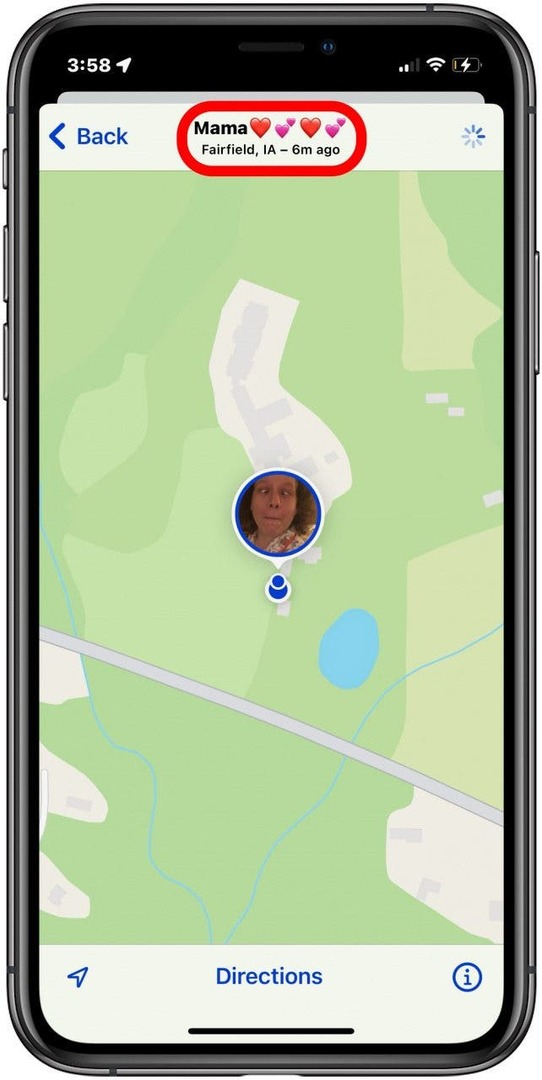
Kuidas võltsida asukohta iPhone'is ja iPadis
Kui soovite oma iPhone'is võltsida asukohta või kasutada iPhone'i asukohaspetsifikaatorit, toimige järgmiselt ja ma loodan kindlasti, et kasutate seda teavet millegi kahjutu jaoks nagu Pokemon Go mängimine. On mitmeid kolmanda osapoole rakendusi, mis võimaldavad teil oma iPhone'is või iPadis GPS-i asukohta võltsida, kuid kõrgelt hinnatud rakendust on raske leida. üks. Siin on üks, mis näib märgistavat kõik ruudud:
Tenorshare iAnygo (14,95 dollarit kuus)
See Maci ja iPhone'i rakendus võimaldab teil muuta oma GPS-i asukohta ilma vangimurdmiseta. See töötab kõigi asukohapõhiste rakendustega ja ühildub uusima iOS-i värskendusega.
KKK
- Mis juhtub, kui peatate oma asukoha määramise rakenduses Find My iPhone? Kui peatate asukoha määramise iPhone'is või iPadis, näevad teie sõbrad ja pereliikmed asukohta kus te viibisite, kui fikseerisite või peatasite oma asukoha, koos minutite arvuga alates teie asukoha määramisest elada.
- Kas Leia minu iPhone töötab, kui Wi-Fi ja mobiilside on välja lülitatud? Apple ütleb: "Kui sa lülitage Leia minu võrk sisse, saate oma seadme või üksuse asukoha leida ka siis, kui see pole WiFi- või mobiilsidevõrguga ühendatud. Leia minu võrk on krüpteeritud anonüümne võrk sadadest miljonitest Apple'i seadmetest, mis aitavad teil seadme või üksuse asukohta leida.
- Kas leiate kadunud iPhone'i, kui asukoht on välja lülitatud? Sa saad leida kadunud iPhone, isegi kui see on surnud või võrguühenduseta, kuid kui olete funktsiooni Leia minu iPhone välja lülitanud, näete ainult oma iPhone'i viimast asukohta enne funktsiooni Find My väljalülitamist või enne aku tühjenemist.
Loodan, et see artikkel on teile õpetanud, kuidas rakenduses Find My iPhone oma asukohta fikseerida või peatada. Kui teile see artikkel meeldis, võiksite ka õppida kuidas kellelegi oma asukohta saata, kiireim viis!